手机网络已连接不可上网怎么解决,在现代社会中手机已成为人们日常生活中不可或缺的工具之一,有时我们可能会遇到手机连接WiFi却无法访问互联网的问题。这种情况很让人困扰,因为我们习惯了随时随地享受网络的便利。当手机网络已连接但无法上网时,我们应该如何解决呢?接下来我们将探讨几种可能的解决方法,以帮助我们尽快恢复网络连接。
手机连接WiFi但无法访问互联网怎么办
步骤如下:
1.造成这种问题的原因是ip地址分配出现问题,点击进入手机【设置】。
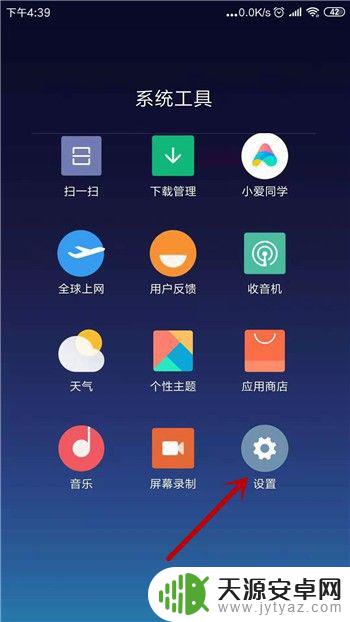
2.我们去打开无线网设置界面,在设置里点击打开【WLAN】。
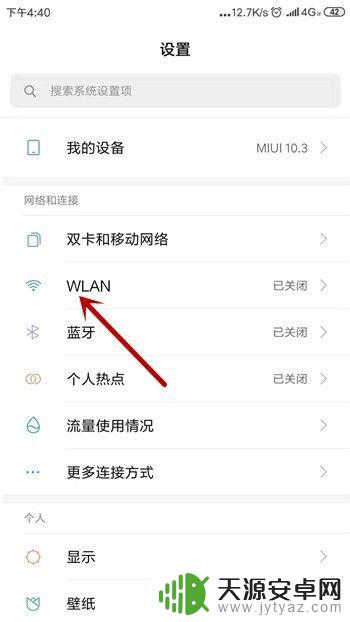
3.这时候我们会发现连接的无线网下方会显示【已连接,但无法访问互联网】。点击这个链接的网络。
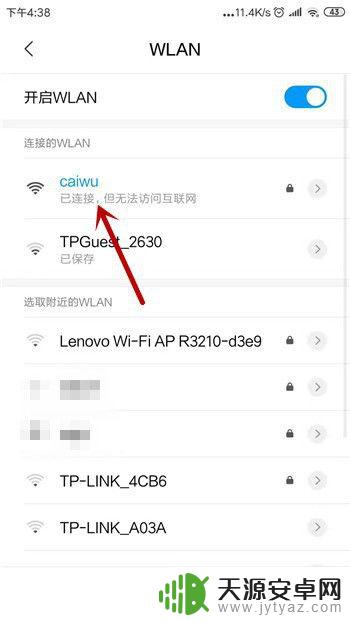
4.在这个网络的详情界面中可看到IP设置的方式是【DHCP】,这种是自动获取的。点击它。
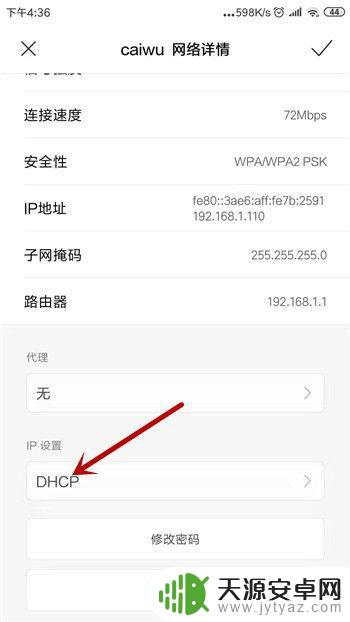
5.IP地址的设置有两种方式,这里我们选择另一种【静态】。
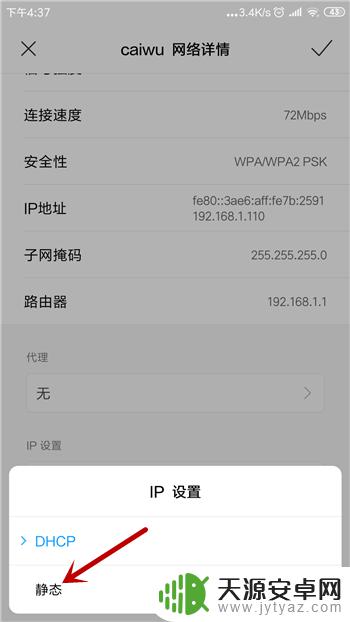
6.选择为静态后需要手动设置,把IP地址和DNS设置为图中的。然后点击【✔】保存设置。
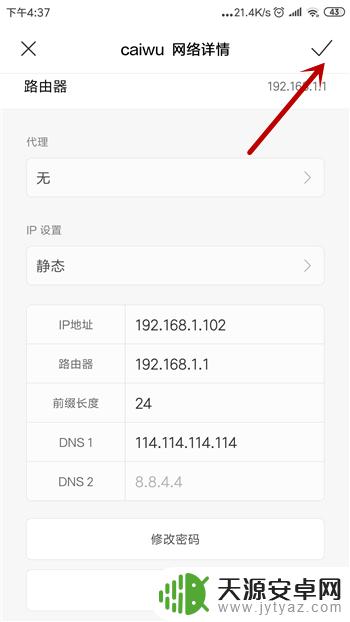
7.再返回到无线网连接处可看到此时的无线网已经显示为正常了,这样就能上网。
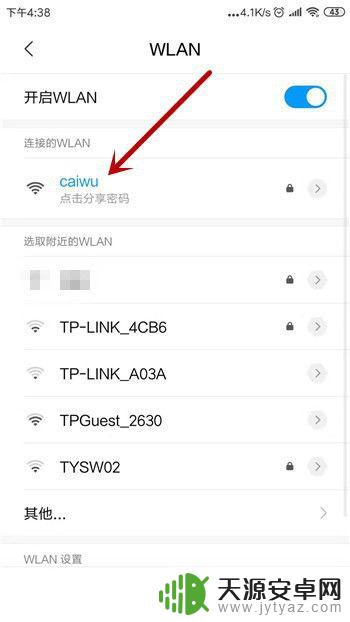
以上是解决手机已连接网络但无法上网的全部内容,如有需要,您可以按照以上步骤操作,希望这对您有所帮助。










